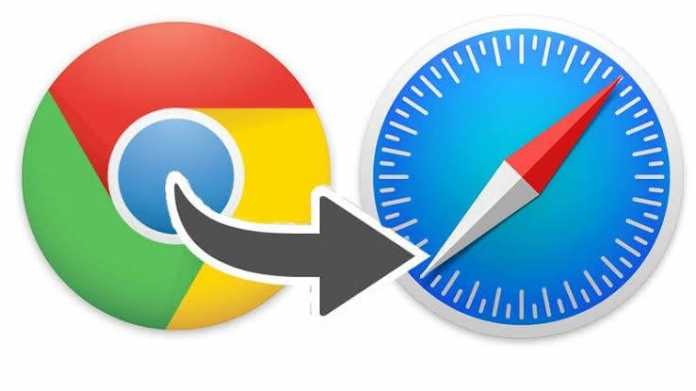
हम सभी जानते हैं कि Google क्रोम ब्राउज़र कितना अच्छा और अद्भुत है, हालांकि, दुखद खबर यह है कि आप चाहे कितने भी टैब खोल लें, यह बैटरी को पूरी गति से खत्म कर देता है। इससे बचने के लिए, कई मैक उपयोगकर्ता सफारी पर स्विच करना चाहते हैं। हालाँकि, सफारी पर स्विच करने का मतलब है कि आपको अपने सभी पासवर्ड को क्रोम से सफारी ब्राउज़र में आयात करना होगा।
इस आयात को कैसे बनाया जाए, हम इस पोस्ट में देखेंगे। सफारी में Google क्रोम पासवर्ड आयात करने का तरीका आसान है। हम सहमत हैं कि सफारी क्रोम जैसी समृद्ध सुविधाओं के साथ नहीं आती है, हालांकि, यह अधिक संसाधन-कुशल है जो इसे मैकबुक और मैकबुक प्रो पर उपयोगकर्ताओं के लिए आदर्श बनाती है।
क्रोम आपकी मैक बैटरी को तुरंत समाप्त कर सकता है, जबकि सफारी इंटरनेट ब्राउज़ करते समय आपकी बैटरी को कुछ घंटों तक रोक सकती है। संपूर्ण अनुभव प्राप्त करने के लिए, आपको अपने सभी ब्राउज़िंग डेटा और पासवर्ड को Chrome से Safari में स्थानांतरित करना होगा।
सफारी macOS 10.15.4 अद्यतन के साथ पासवर्ड आयात करने के विकल्प के साथ आता है। इससे क्रोम पासवर्ड पर भरोसा करने वाले लोगों के लिए सफारी में अपना पासवर्ड आसानी से आयात करना आसान हो जाएगा।
सफारी में Google क्रोम पासवर्ड आयात करने का लाभ
भले ही सफारी आपके मैक पर डिफ़ॉल्ट ब्राउज़र नहीं है, फिर भी क्रोम और पासवर्ड से अपने सभी पासवर्ड आयात करना महत्वपूर्ण है। ऐसा इसलिए है, क्योंकि जब आप सफारी में पासवर्ड आयात करते हैं, तो वे iCloud चाबी का गुच्छा और वे स्वचालित रूप से iPhones और iPads सहित आपके अन्य Apple उपकरणों के साथ भी सिंक हो जाएंगे।
जबकि अधिकांश लोग मैक पर Google क्रोम का उपयोग करते हैं, वे मैक पर सफारी का उपयोग करते हैं और इसका कारण यह है कि यह तेज़ और अधिक संसाधन-कुशल है। अब जबकि आपके सभी क्रोम पासवर्ड अब आईक्लाउड किचेन के साथ सिंक हो गए हैं, वे अब आपके आईफोन या आईपैड पर भी उपलब्ध हैं। यह ब्राउज़िंग को और अधिक मनोरंजक बना देगा।
Google क्रोम पासवर्ड को सफारी और आईक्लाउड किचेन में कैसे आयात करें
शुरू करने के लिए, सुनिश्चित करें कि आपने अपने मैक पर अपने Google खाते में साइन इन के साथ पहले से क्रोम स्थापित किया है और फिर इस चरण का पालन करें।
चरण १: अपने मैक पीसी पर, सफारी में जाएं और जाएं पट्टिका > लाया गया. ब्राउज़र सूची से क्रोम का चयन करें।
चरण १: अब डायलॉग बॉक्स से पासवर्ड चुनें। यदि आपने पहले से ऐसा नहीं किया है तो आप अपने ब्राउज़िंग इतिहास और बुकमार्क को चोम से आयात करने के लिए भी इन विकल्पों का उपयोग कर सकते हैं। इसके बाद गूगल क्रोम को बंद कर दें।
चरण १: दबाएं आयात बटन और पुष्टि के लिए अपना मैक पासवर्ड दर्ज करें। को स्वीकार करना सुनिश्चित करें "अनुमति दें" के बजाय हमेशा अनुमति दें" बटन यदि आपके मैकबुक में टच आईडी है, तो आप सत्यापन के लिए इसका उपयोग कर सकते हैं।
बस कुछ सेकंड प्रतीक्षा करें और फिर सफारी की जाँच करें। आपको देखना चाहिए कि क्रोम से सभी बुकमार्क, ब्राउज़िंग इतिहास और पासवर्ड आयात कर लिए गए हैं। उसके बाद, आप यह देखने के लिए सत्यापित कर सकते हैं कि आपका सभी पासवर्ड Google क्रोम से आयात किया गया था या नहीं।
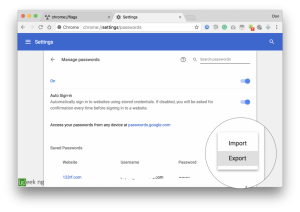





एक जवाब लिखें